จะใช้คีย์ความปลอดภัยสำหรับการยืนยันแบบ 2 ขั้นตอนบน Google ได้อย่างไร
เนื้อหา:

ไม่ว่ารหัสผ่านจะรัดกุมแค่ไหนก็มีโอกาสการละเมิดปรากฏอยู่รอบตัวตลอดเวลา ในกรณีนี้ทางออกที่ดีที่สุดคือเปิดใช้งานการตรวจสอบสิทธิ์สองปัจจัยหรือการยืนยันสองขั้นตอน (2SV) ในบัญชีของคุณ เพื่อเพิ่มความปลอดภัยอีกชั้น ขั้นตอนแรกจะเหมือนกับก่อนหน้านี้นั่นคือการป้อนข้อมูลรับรองบัญชีของคุณ เมื่อเสร็จแล้วขั้นตอนที่สองของการตรวจสอบจะเริ่มขึ้น
เพื่อยืนยันตัวตนของคุณในระดับนี้มีวิธีการค่อนข้างน้อยที่คุณสามารถใช้ได้ ซึ่งรวมถึง Google Prompts, รหัสสำรอง, แอป Authenticator, รหัสยืนยันผ่าน SMS / การโทรหรือคีย์ความปลอดภัย สำหรับคู่มือนี้เราจะให้ความสำคัญกับข้อสุดท้ายนั่นคือการใช้คีย์ความปลอดภัยสำหรับการยืนยันแบบ 2 ขั้นตอนบน Google ทำตามคำแนะนำโดยละเอียด
↑ ใช้คีย์ความปลอดภัยสำหรับการยืนยันแบบ 2 ขั้นตอนบน Google
เราจะเริ่มต้นด้วยการเปิดใช้งาน 2SV บน Google ของคุณบัญชีผู้ใช้. หลังจากนี้คุณจะต้องได้รับคีย์ความปลอดภัยที่จะผูกไว้กับบัญชีของคุณ นี่คือคีย์ทางกายภาพที่คุณต้องซื้อ คุณสามารถซื้อไฟล์ Titans Security Keys จาก Google Store หรือซื้อคีย์ความปลอดภัยที่เข้ากันได้จากไฟล์แหล่งที่เชื่อถือได้ เมื่อเสร็จแล้วคุณจะต้องลงชื่อเข้าใช้ด้วยคีย์นี้เพื่อเข้าถึงบัญชีของคุณ นี่คือคำแนะนำที่จำเป็นทั้งหมดสำหรับสิ่งนั้น:
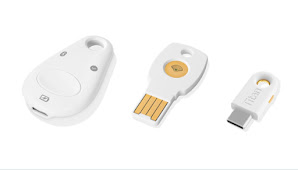
- ขั้นตอนแรกเรียกร้องให้เปิดใช้งาน 2SV ในบัญชีของคุณ ดังนั้นตรงไปที่ บัญชี Google หน้าและลงชื่อเข้าใช้ด้วยข้อมูลรับรองของคุณ
- จากนั้นไปที่ส่วนความปลอดภัยจากแถบเมนูด้านซ้าย
- ไปที่หัวข้อการลงชื่อเข้าใช้ Google แล้วเลือกการยืนยันแบบ 2 ขั้นตอน

- จากนั้นคลิกที่ปุ่มเริ่มต้นและยืนยันข้อมูลประจำตัวของคุณ

- จากนั้นคลิกที่ตัวเลือกแสดงเพิ่มเติมเลือกตัวเลือกคีย์ความปลอดภัยจากเมนูแบบเลื่อนลงแล้วกดดำเนินการต่อ

- ณ จุดนี้ Google จะแจ้งให้คุณใส่คีย์ความปลอดภัย
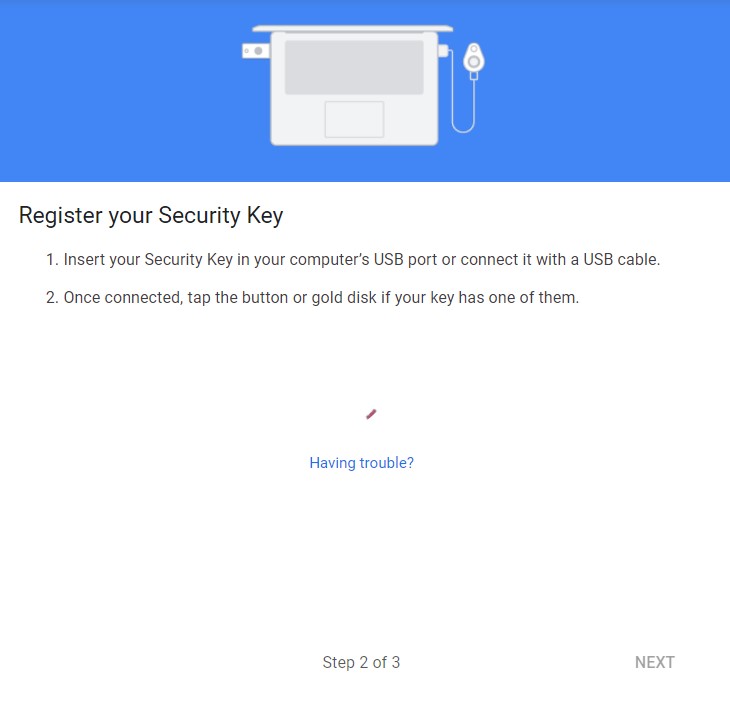
- ในทำนองเดียวกันหากคุณใช้พีซีที่ใช้ Windows Microsoft จะแสดงป๊อปอัปที่คล้ายกัน

- ดังนั้นใส่คีย์จริงบนพีซีของคุณแล้วคลิกถัดไป
- ตอนนี้ Google จะขออนุญาตอ่านข้อมูลที่เก็บไว้ในคีย์นี้คลิกอนุญาต

- ตอนนี้ถ้าคีย์ของคุณมีแผ่นทองให้แตะที่มันหากมีปลายสีทองให้แตะแล้วกดหรือถ้ามีปุ่มให้กด
- ทำตามคำแนะนำบนหน้าจอและคุณจะได้รับข้อความ Security Key Registered หากคุณต้องการคุณสามารถกำหนดชื่อให้กับคีย์นี้ได้
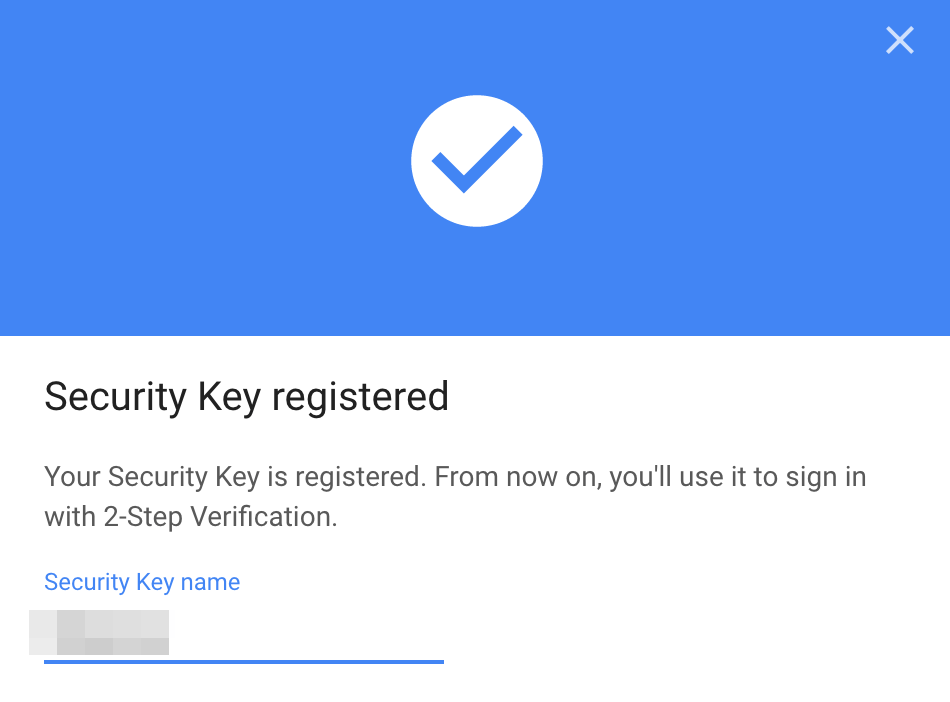
- นับจากนี้เป็นต้นไปเมื่อใดก็ตามที่คุณลงชื่อเข้าใช้บัญชีของคุณก่อนอื่นคุณจะต้องพิมพ์รหัสผ่านของคุณ หลังจากนี้ Google จะแจ้งให้คุณใส่คีย์ความปลอดภัยทำตามคำแนะนำจากนั้นคุณควรลงชื่อเข้าใช้บัญชีของคุณ

- นอกจากนี้หากเป็นการตั้งค่าส่วนบุคคลของคุณแล้วคุณสามารถข้ามวิธีการตรวจสอบที่สองทุกครั้งที่คุณลงชื่อเข้าใช้บัญชีของคุณโดยใช้พีซีเครื่องนี้ ในกรณีนี้โปรดแจ้ง Google ว่าเป็นอุปกรณ์ที่เชื่อถือได้โดยเปิดใช้งานตัวเลือก "อย่าถามอีกในคอมพิวเตอร์เครื่องนี้" (ดูภาพด้านบน)
↑ สรุป
ทั้งหมดนี้มาจากคำแนะนำเกี่ยวกับวิธีใช้ไฟล์คีย์ความปลอดภัยสำหรับการยืนยันแบบ 2 ขั้นตอนใน Google เป็นความคิดที่ดีเสมอที่จะได้รับความปลอดภัยเพิ่มเติมสำหรับบัญชีของคุณและด้วยเหตุนี้คำแนะนำข้างต้นจะพิสูจน์ได้ว่ามีประโยชน์อย่างแน่นอน หากคุณมีข้อสงสัยเกี่ยวกับขั้นตอนดังกล่าวโปรดแจ้งให้เราทราบในส่วนความคิดเห็นด้านล่าง
เคล็ดลับ
เคล็ดลับ
เคล็ดลับ











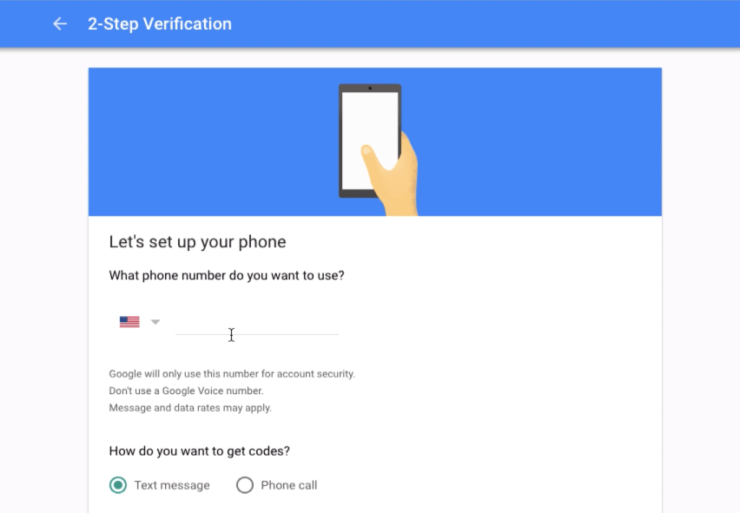



![จะทำอย่างไรเกี่ยวกับข้อความ Gmail [พยายาม] ป้องกันการลงชื่อเข้าใช้ที่น่าสงสัย](/images/Social-Media/What-to-do-about-Gmail-Message-Attempt-Suspicious-Sign-in-Prevented-_5021.jpg)


